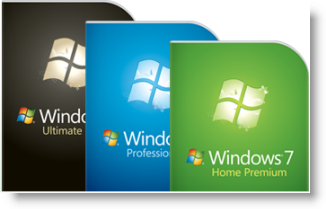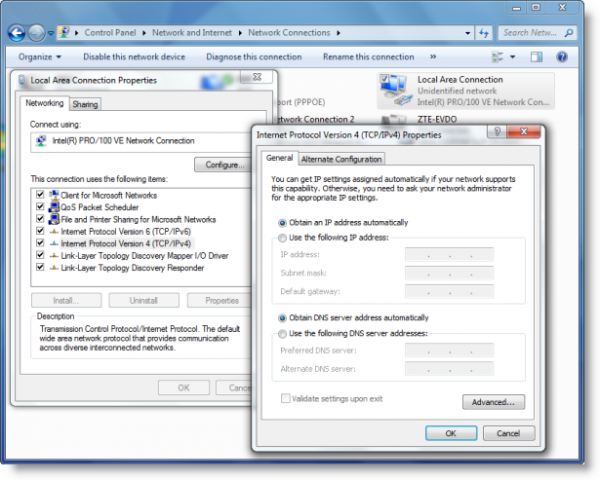Dieser PC-Ordner unter Windows 10/8.

Zeigt alle Dateien, Ordner und Programme in diesem PC-Ordner an
.
Öffnen Sie dazu den Windows Datei-Explorer und erlauben Sie über Organisieren > Ordneroptionen das Anzeigen von versteckten und auch Systemdateien und Ordnern
.
Navigieren Sie dann zu folgendem Ordner:
C:BenutzerBenutzernameAppDataRoamingMicrosoftWindowsNetwork Shortcuts
Legen Sie die Dateien oder die Verknüpfungen zu den Dateien in diesem Ordner ab
.
es! Es ist so einfach. Keine Notwendigkeit, die Registrierung zu hacken!
Open Computer Ordner und Sie werden sie sehen können. Wenn du es so eingestellt hast, dass es nach None oder Name sortiert wird, wirst du es so sehen. Aber wenn Sie es so eingestellt haben, dass es nach Typ sortiert wird, werden Sie sehen, dass sie unter Netzwerkstandort